エクセルの作業領域が狭く感じるときは、リボンを非表示に切り替えて作業領域を広く示しておくといい。セルをさらに多く表示させたいときは、リボンの右端の「∨」をクリックし、「全画面表示モード」にしてもいい。
作業領域を広くしたい!
リボンを非表示にしてセルをもっと多く表示する
作業領域が狭く感じるときは、リボンを非表示に切り替えて作業領域を広く示しましょう。なお、環境によっては、この操作に対応していないことがあります。
リボン右端にある「∨」をクリックし((1))、「タブのみを表示する」を選択する((2))。元に戻したい場合は、何かタブをクリックして一時的にリボンを表示し、「∨」→「常にリボンを表示する」を選択する。なお、この操作ができない場合は、タブをダブルクリックしても同じ結果になる。
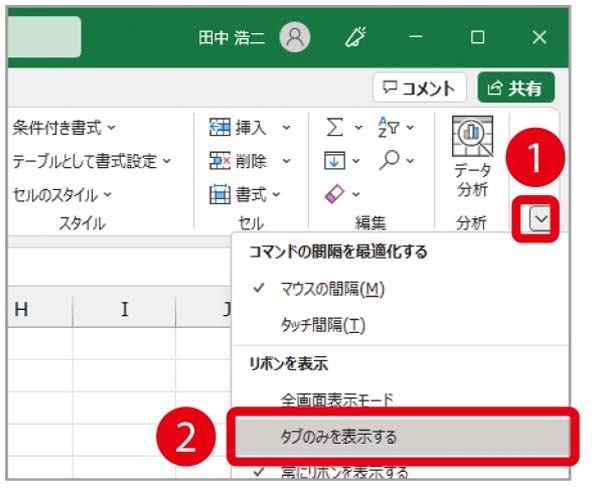
「全画面モード」でさらに広く
セルをさらに多く表示させたいときは、リボンの右端の「∨」をクリックし、「全画面表示モード」を選択しましょう。リボンを非表示にしたうえで、全画面表示にすれば、かなり広く画面を使えます。
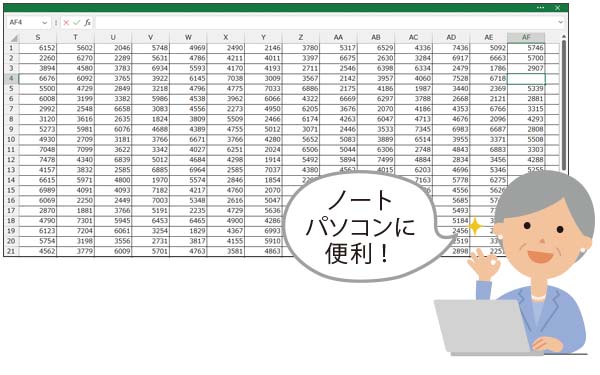
※この記事は『エクセルが2週間で身につく(楽)上達講座』(マキノ出版)に掲載されています。

